
Ang isang laptop, bilang isang portable na aparato, ay may maraming mga pakinabang. Gayunpaman, maraming mga laptop ang nagpapakita ng napakahusay na mga resulta sa mga aplikasyon ng laro at laro. Kadalasan ito ay nangyayari dahil sa mababang pagganap ng bakal o nadagdagan na pagkarga sa ito. Sa artikulong ito, susuriin namin ang mga paraan upang mapabilis ang gawain ng isang laptop upang madagdagan ang pagganap sa mga proyekto ng laro sa pamamagitan ng iba't ibang mga manipulasyon sa system at hardware platform.
Pabilis ang laptop
Mayroong dalawang mga paraan upang madagdagan ang bilis ng isang laptop sa mga laro - sa pamamagitan ng pagbabawas ng pangkalahatang pag-load sa system at pagtaas ng pagganap ng processor at video card. Sa parehong mga kaso, ang mga espesyal na programa ay makakatulong sa amin. Bilang karagdagan, upang overclock ang gitnang processor, kailangan mong bumaling sa BIOS.
Paraan 1: Pagbawas ng Load
Sa pamamagitan ng pagbabawas ng pagkarga sa system ay nangangahulugang isang pansamantalang pagsara ng mga serbisyo sa background at mga proseso na sumakop sa RAM at tumagal ng oras ng processor. Para sa mga ito, ginagamit ang mga espesyal na software, halimbawa, Wise Game Booster. Pinapayagan ka nitong i-optimize ang network at OS shell, awtomatikong tapusin ang hindi nagamit na mga serbisyo at application.
Magbasa nang higit pa: Paano mapabilis ang laro sa isang laptop at i-unload ang system

Mayroong iba pang mga katulad na programa na may katulad na pag-andar. Ang lahat ng mga ito ay dinisenyo upang makatulong na maglaan ng laro ng higit pang mga mapagkukunan ng system.
Higit pang mga detalye:
Mga Programa ng Pagpapabilis ng Laro
Mga programa upang madagdagan ang FPS sa mga laro
Paraan 2: I-configure ang mga driver
Kapag ang pag-install ng driver para sa isang discrete video card, ang mga espesyal na software para sa pagtatakda ng mga parameter ng graphics ay nakakakuha din sa computer. NVIDIA ito "Control Panel" na may naaangkop na pangalan, at ang Reds ay mayroong Catalyst Control Center. Ang kahulugan ng setting ay upang mabawasan ang kalidad ng pagpapakita ng mga texture at iba pang mga elemento na nagpapataas ng pagkarga sa GPU. Ang pagpipiliang ito ay angkop para sa mga gumagamit na naglalaro ng mga dynamic na shooter at mga laro ng pagkilos kung saan ang reaksyon ng bilis ay mahalaga, hindi ang kagandahan ng mga landscapes.
Higit pang mga detalye:
Mga setting ng Optimum Nvidia Graphics para sa Mga Laro
Pagse-set up ng isang AMD graphics card para sa mga laro

Paraan 3: mga overclocking accessories
Ang overclocking ay nangangahulugang isang pagtaas sa dalas ng base ng sentral at GPU, pati na rin ang memorya ng pagpapatakbo at video. Ang mga espesyal na programa at setting ng BIOS ay makakatulong upang makayanan ang gawaing ito.
Overclocking isang video card
Maaari mong gamitin ang MSI Afterburner upang overSM ang GPU at memorya. Pinapayagan ka ng programa na itaas ang dalas, taasan ang boltahe, ayusin ang bilis ng pag-ikot ng mga tagahanga ng paglamig ng system at subaybayan ang iba't ibang mga parameter.
Magbasa nang higit pa: Patnubay sa Gumagamit ng MSI Afterburner

Bago simulan ang pamamaraan, dapat mong braso ang iyong sarili ng karagdagang software para sa iba't ibang mga sukat at pagsubok sa stress, halimbawa, FurMark.
Tingnan din: Mga programa para sa pagsubok ng mga video card

Ang isa sa mga pangunahing patakaran sa panahon ng pagpabilis ay isang hakbang na pagtaas ng mga dalas na may isang hakbang na hindi hihigit sa 50 MHz. Dapat itong gawin para sa bawat sangkap - ang GPU at memorya - nang hiwalay. Iyon ay, una nating "itaboy" ang GPU, at pagkatapos ay ang memorya ng video.
Higit pang mga detalye:
Overclocking ang NVIDIA GeForce Graphics Card
Overclocking AMD Radeon
Sa kasamaang palad, ang lahat ng mga rekomendasyon sa itaas ay angkop lamang para sa mga discrete graphics card. Kung ang laptop ay may lamang integrated integrated graphics, pagkatapos ay overclocking ito, malamang, ay mabibigo. Totoo, ang bagong henerasyon ng integrated Vega accelerators ay napapailalim sa kaunting overclocking, at kung ang iyong sasakyan ay nilagyan ng tulad ng isang graphic subsystem, kung gayon hindi lahat nawala.
CPU overclocking
Upang overclock ang processor, maaari kang pumili ng dalawang paraan - ang pagtaas ng dalas ng base ng generator ng orasan (bus) o pagtaas ng multiplier. May isang caveat - ang nasabing operasyon ay dapat suportahan ng motherboard, at sa kaso ng isang multiplier na dapat i-unlock, ng processor. Maaari mong overclock ang CPU kapwa sa pamamagitan ng pagtatakda ng mga parameter sa BIOS, at paggamit ng mga programa tulad ng ClockGen at CPU Control.
Higit pang mga detalye:
Dagdagan ang pagganap ng processor
Overclocking Intel Core
Ang sobrang overding ng AMD
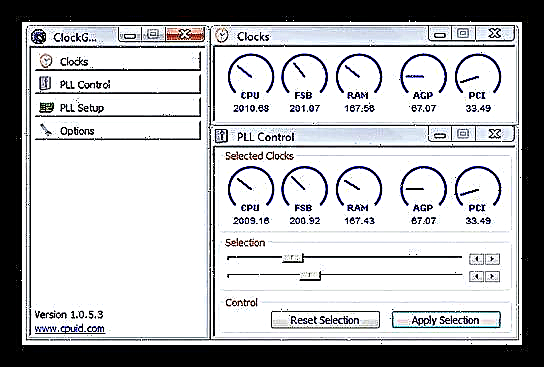
Ang sobrang pag-aalis
Ang pinakamahalagang bagay na dapat tandaan kapag ang mga overclocking na sangkap ay isang makabuluhang pagtaas sa pagwawaldas ng init. Masyadong mataas na temperatura ng CPU at GPU ay maaaring makaapekto sa pagganap ng system. Kung ang kritikal na threshold ay lumampas, ang mga frequency ay mababawasan, at sa ilang mga kaso ay magaganap ang isang emergency na pagsara. Upang maiwasan ito, hindi mo dapat "itulak" ang mga halaga nang labis sa sobrang overclocking, at mag-alala din tungkol sa pagtaas ng kahusayan ng sistema ng paglamig.
Magbasa nang higit pa: Paglutas ng problema ng sobrang pag-init ng laptop

Paraan 4: Dagdagan ang RAM at idagdag ang SSD
Ang pangalawang pinakamahalagang sanhi ng "preno" sa mga laro, pagkatapos ng video card at processor, ay ang hindi sapat na halaga ng RAM. Kung mayroong maliit na memorya, pagkatapos ang data na "dagdag" ay inilipat sa isang mas mabagal na subsystem - disk. Ang isa pang problema ay lumitaw mula dito - sa isang mababang bilis ng pagsulat at pagbabasa mula sa hard disk sa laro, ang tinatawag na friezes ay maaaring sundin - ang mga panandaliang pag-freeze ng larawan. Ang sitwasyon ay maaaring maiwasto sa dalawang paraan: dagdagan ang dami ng RAM sa pamamagitan ng pagdaragdag ng mga karagdagang module ng memorya sa system at palitan ang mabagal na HDD sa isang solidong estado na drive.
Higit pang mga detalye:
Paano pumili ng RAM
Paano mag-install ng RAM sa isang computer
Mga rekomendasyon para sa pagpili ng isang SSD para sa isang laptop
Ikinonekta namin ang SSD sa computer o laptop
Baguhin ang isang DVD drive sa isang solidong drive ng estado
Konklusyon
Kung determinado kang madagdagan ang pagganap ng iyong laptop para sa mga laro, pagkatapos ay maaari mong magamit agad ang lahat ng mga pamamaraan na nakalista sa itaas. Hindi ito gagawa ng isang malakas na gaming machine sa labas ng isang laptop, ngunit makakatulong ito na gamitin ang buong kakayahan nito.











